随着时间的推移,计算机会因经常使用而积累大量文件,而且很多时候,您不再需要它们。随着这些文件堆积起来,它们会占用您驱动器上的大量空间,您可能会发现无法再保存新文件。这些文件中有很多是您所说的“缓存”,它们通常是在某些情况下用于加快加载时间的文件,尽管您的 PC 可以随着时间的推移创建其他类型的临时文件。如果您需要释放Windows 11 PC 上的一些空间,清除此缓存和其他临时文件是一个好的开始。值得庆幸的是,这是一个相当简单的过程,主要有两种方法。
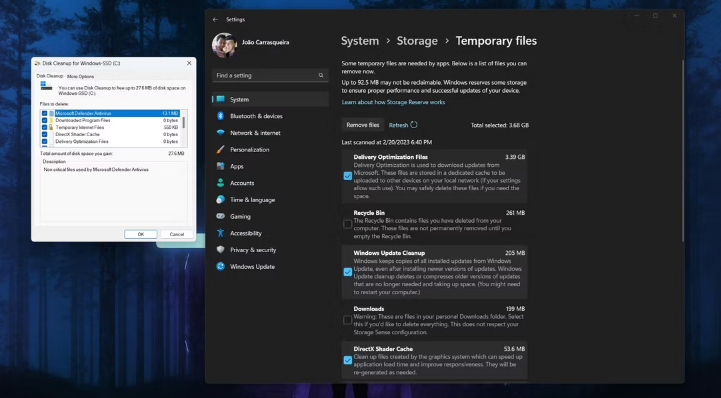
使用 Windows 11 设置应用清除缓存
从您的 PC 中删除临时缓存文件的第一个也是最突出的方法是使用“设置”应用程序,多年来它已经获得了大量的存储管理功能。该过程相当简单,但在进行过程中您需要注意过程的某些部分。
打开“设置”应用程序(例如,从“开始”菜单或使用“搜索”)。
从System部分(默认打开)中,选择Storage。
Windows 11 设置应用程序的屏幕截图,其中突出显示了“存储”选项
您会看到存储使用情况的明细。单击临时文件。
Windows 11 设置应用程序存储部分的屏幕截图,其中突出显示了临时文件选项
在这里,有包含不同类型文件的各种类别,每个类别都有解释。选中要删除的文件的复选框。
Windows 11设置应用中临时文件清理界面截图
选择“下载”选项将删除“下载”文件夹中的全部内容,该文件夹几乎是您下载的所有文件的默认存储空间。我们建议根据具体情况手动删除这些文件。此外,选择回收站选项将无法恢复您之前删除的文件。
单击页面顶部的删除文件以删除您选择的临时文件。
 新传媒网
新传媒网














